Bissell A02-WRA2-11B User Manual

MANUEL COMPLET
v.1.0

I-FLY WIRELESS LAN ROUTER ADSL
|
INDEX |
|
CHAPITRE 1: INTRODUCTION |
1 |
|
1.1 |
Description de l’I-Fly Wireless Lan Router ADSL |
1 |
1.2 |
Contenu de la boite |
2 |
1.3 |
Caractéristiques techniques |
2 |
1.4 |
Installation de l’I-Fly Wireless Lan Router ADSL |
4 |
|
CHAPITRE 2: UTILISATION DE L’I-FLY WIRELESS LAN |
|
ROUTER ADSL |
6 |
|
2.1 |
Précautions pour l’usage de l’I-Fly Wireless Router ADSL |
6 |
2.2 |
LES LED frontales |
6 |
2.3 |
Connecteurs |
7 |
2.4 |
Câblage |
7 |
CHAPITRE 3: CONFIGURATION |
9 |
|
3.1 |
Avant de commencer |
9 |
3.1.1 Configuration de l’ordinateur en Windows 95/98/ME |
10 |
|
3.1.2 Configuration sous Windows NT4.0 |
12 |
|
3.1.3 Configuration sous Windows 2000 |
14 |
|
3.1.4 Configuration sous Windows XP |
18 |
|
3.1.5 Configuration en environnement MAC OS |
20 |
|
3.1.6 Vérification de la Configuration |
21 |
|
3.1.7 Configuration du Navigateur |
21 |
|
3.2 |
Réglages par Défaut |
22 |
3.2.1 Mot de passe |
22 |
|
3.2.2 Ports LAN et WAN |
23 |
|
3.3 |
Information sur le FAI |
23 |
3.4 |
Configuration avec le navigateur |
24 |
3.4.1 Utiliser l’interface de Configuration |
24 |
|
3.5 |
Configuration du mot de passe |
25 |
3.6 |
Réinitialisation |
26 |
CHAPITRE 4: ASSISTANT DE CONFIGURATION |
27 |
|
4.1 |
Introduction |
27 |
4.2 |
Encapsulation |
27 |

4.2.1 RFC 1577 (ENET ENCAP) |
I-FLY WIRELESS LAN ROUTER ADSL |
|
||
|
27 |
|
||
4.2.2 PPP over Ethernet |
27 |
|||
4.2.3 PPPoA |
27 |
|||
4.2.4 RFC 1483 |
27 |
|||
4.3 |
Multiplexage |
28 |
||
4.3.1 Multiplexage en base VC |
28 |
|||
4.3.2 Multiplexage en base LLC |
28 |
|||
4.4 |
VPI et VCI |
28 |
||
4.5 |
Configuration avec l’assistant : première fenêtre |
28 |
||
4.6 |
Adresse IP et Masque de sous réseau |
29 |
||
4.7 |
Attribution d’adresses IP |
29 |
||
4.7.1 Avec protocoles PPPoA et PPPoE |
29 |
|||
4.7.2 Avec protocole RFC1483 |
29 |
|||
4.7.3 Avec protocole ENET ENCAP (RFC 1577) |
29 |
|||
4.7.4 Adresses IP privées |
29 |
|||
4.8 |
Connection continue Nailed-Up (PPP) |
30 |
||
4.9 NAT |
30 |
|||
4.10 Configuration avec l’assistant : seconde fenêtre |
30 |
|||
4.10.1 PPPoE/PPPoA |
30 |
|||
4.10.2 RFC1483 |
32 |
|||
4.10.3 RFC1577 (ENET ENCAP) |
33 |
|||
4.11 Configuration avec l’assistant : troisième fenêtre |
34 |
|||
4.11.2 Plage d’adresses IP |
34 |
|||
4.11.3 Changement des configurations réseau |
35 |
|||
4.12 Configuration avec l’assistant : test de connection |
36 |
|||
4.13 Test de la connection Internet |
36 |
|||
CHAPITRE 5: CONFIGURATION RESEAU |
38 |
|
5.1 |
Introduction |
38 |
5.1.1 LAN, WAN et Router ADSL |
38 |
|
5.2 |
Adresses des Serveurs DNS |
38 |
5.3 |
Attribution des adresses des Serveurs DNS |
39 |
5.4 |
TCP/IP |
39 |
5.4.1 Réglages par défaut |
39 |
|
5.4.2 Adresses IP et Masque de sous réseau |
39 |
|
5.4.3 Configuration RIP |
39 |
|
5.4.4 Multicast |
40 |
|
5.5 |
Configuration |
40 |
CHAPITRE 6: CONFIGURATION DU RESEAU SANS FIL |
43 |
6.1 Introduction |
43 |
6.1.2 Canaux |
43 |
6.1.3 ESS ID |
43 |

6.1.4 RTS/CTS |
I-FLY WIRELESS LAN ROUTER ADSL |
|
||
|
43 |
|
||
6.1.5 Seuil de fragmentation |
44 |
|||
6.2 |
Niveau de Sécurité |
44 |
||
6.3 Cryptage WEP |
45 |
|||
6.4 |
Configuration |
45 |
||
6.5 |
Configuration du Filtrage d’adresse MAC |
47 |
||
CHAPITRE 7: CONFIGURATION DU RESEAU WAN |
50 |
|
7.1 |
Introduction |
50 |
7.2 |
Protocole PPPoE |
50 |
7.3 |
Encapsulation PPTP |
50 |
7.4 |
Gestion du trafic “Traffic Shaping” |
50 |
7.5 |
Configuration |
51 |
CHAPITRE 8: NETWORK ADDRESS TRANSLATION (NAT) |
55 |
|
8.1 |
Introduction au NAT |
55 |
8.1.1 Applications |
56 |
|
8.1.2 Typologie de mappage |
56 |
|
8.2 |
SUA (Single User Account) et NAT |
57 |
8.3 |
Serveur SUA |
57 |
8.3.1 Ports et services |
57 |
|
8.4 |
Sélection du type |
59 |
8.6 |
Configuration du tableau |
61 |
8.7 |
Editer une règle d’association des IP |
62 |
CHAPITRE 9: SECURITE |
64 |
|
CHAPITRE 10: CONFIGURATION DNS DYNAMIQUE |
65 |
|
10.1 DNS Dynamique |
65 |
|
10.1.1 DYNDNS Wildcard |
65 |
|
10.2 Configuration |
65 |
|
CHAPITRE 11: CONFIGURATION DE DATE ET HEURE |
67 |
|
11.1 Configuration |
67 |
|
CHAPITRE 12:CONFIGURATION A DISTANCE |
69 |
|
12.1 Introduction |
69 |
|
12.1.1 Limites |
69 |
|
12.1.2 NAT et Configuration à distance |
69 |
|

12.1.3 Déconnection automatique |
I-FLY WIRELESS LAN ROUTER ADSL |
|
|
69 |
|
||
12.2 |
Telnet |
70 |
|
12.3 |
FTP |
70 |
|
12.4 Web |
70 |
||
12.5 |
Configuration |
70 |
|
CHAPITRE 13: MAINTENANCE ET INFORMATIONS |
71 |
|
13.1 |
Introduction |
71 |
13.2 |
Statut Système |
71 |
13.2.1 Statistique Système |
73 |
|
13.3 Table DHCP |
74 |
|
13.4 |
Wireless |
75 |
13.4.1 Tableau de la Liste des Adresses MAC |
75 |
|
13.4.2 Tableau des canaux « sans fil » |
75 |
|
13.5 |
Diagnostique |
76 |
13.5.1 Diagnostique Général |
77 |
|
13.5.2 Diagnostique de la ligne ADSL |
77 |
|
13.6 |
Firmware |
79 |
APPENDICE A: RESOLUTION DES PROBLEMES |
81 |
|
A.1 |
Utilisation des LED pour le diagnostique |
81 |
A.1.1 LED Alimentation |
81 |
|
A.1.2 LED LAN |
81 |
|
A.1.3 LED DSL |
81 |
|
A.2 |
Port Console |
82 |
A.3 |
Telnet |
82 |
A.4 |
Configuration WEB |
83 |
A.5 |
Login avec Nom d’utilisateur et Mot de passe |
83 |
A.6 |
Interface LAN |
84 |
A.7 |
Interface WAN |
84 |
A.8 |
Accès à Internet |
84 |
A.9 |
Administration à distance |
85 |
APPENDICE B :UPNP |
86 |
|
APPENDICE C :DNS DYNAMIQUE |
89 |
|
APPENDICE D: CARACTÉRISTIQUES AVANÇÉES |
91 |
|

I-FLY WIRELESS LAN ROUTER ADSL
APPENDICE E :SUPPORT |
92 |
A02-WRA2-11B_MI01 (V1.0 mars 2004)

I-FLY WIRELESS LAN ROUTER ADSL

I-FLY WIRELESS LAN ROUTER ADSL
CHAPITRE 1: Introduction
1.1 Description de l’I-Fly Wireless Lan Router ADSL
L’I-Fly Wireless Lan Router ADSL possède un port ADSL haute vitesse et 4 ports Fast Ethernet. Il supporte les vitesses maxi de 8Mbps en réception et 832Kbps en envoi, de plus il intègre le Multi-Mode standard ANSI T1.413, Issue 2; G.dmt (G.992.1); G.lite (G992.2).
Wireless pour une liberté absolue: une mobilité complète avec une connection continue. Il permet de décider dans quel environnement travailler, filaire ou sans fil sécurisé. Vous pouvez compléter votre réseau actuel sans câbles.
Le produit supporte les protocoles PPPoA (RFC 2364 - PPP over ATM Adaptation Layer 5), RFC 1483 Encapsulation over ATM (bridged ou routed), PPP over Ethernet (RFC 2516), IPoA (RFC1577) pour établir une connection avec le FAI. Le produit supporte en plus le Multiplexage basé sur VC et LLC.
Ce produit est la solution idéale pour connecter un petit groupe d’ordinateurs à Internet à travers une connection rapide ADSL. De cette manière plusieurs utilisateurs peuvent partager cette connection et avoir accès simultanément à Internet. Il peut être configuré pour empêcher certains utilisateurs du réseau, d’accéder à Internet.
Le service DHCP est intégré (client et serveur) et permet aux ordinateurs du réseau (maxi 253) de recevoir automatiquement au démarrage, leur adresse IP. Il suffit de paramétrer l’ordinateur comme client DHCP et L’I-Fly Wireless Router ADSL lui passera toutes les informations nécessaires (adresse IP, masque de sous réseau, DNS, passerelle par défaut).
Pour des utilisateurs avancés, la fonction Serveur SUA offerte par le produit, permet la visibilité de la machine locale via un serveur spécifique, aux utilisateurs externes.
Un FAI fournit une adresse IP qui peut être assignée au Router ADSL et les services spécifiques peuvent être renvoyés à un ordinateur dédié du réseau. Un serveur Web peut être connecté à internet via le Router ADSL, lorsqu’il reçoit une requête d’accès html, il redirige les paquets vers l’ordinateur qui abrite le serveur Web.
A02-WRA2-11B |
Pag. 1 |

I-FLY WIRELESS LAN ROUTER ADSL
1.2 Contenu de la boite
L’emballage produit contient:
I-Fly Wireless Lan Router ADSL
CD-ROM avec logiciel et manuel multi langue Câble RJ-11 ADSL
Câble CAT-5 Réseau Câble Console PS2 vers DB9
Bloc d’alimentation AC-DC (12V, 1A)
1.3 Caractéristiques techniques
ADSL Standard Multi Mode: Il supporte les vitesses maxi de 8Mbps en réception et 832Kbps en envoi, de plus il intègre le Multi Mode standard ANSI T1.413, Issue 2; G.dmt (G.992.1); G.lite (G992.2).
Multi Protocole pour établir la connection: Il supporte PPPoA (RFC 2364 - PPP over ATM Adaptation Layer 5), RFC 1483 encapsulation over ATM (bridged ou routed), PPP over Ethernet (RFC 2516), IPoA (RFC1577), ainsi que le Multiplexage basé sur VC et LLC.
Circuits Virtuels Permanents multiples: Le router ADSL en supporte jusqu’à 8.
Network Address Translation (NAT): permet aux différents utilisateurs d’accéder simultanément à travers une seule adresse IP, aux ressources externes comme Internet et d’utiliser directement les applications comme Navigateur Web, ICQ, FTP, Telnet, e-mail, News, Net2phone, Ping, NetMeeting et autres.
Filtres: on peut définir des règles de filtrage de paquets qui augmentent la sécurité du réseau.
Sans fil IEE802.11b: pour une liberté absolue: une mobilité complète avec une connection continue. Il permet de décider dans quel environnement travailler, filaire ou sans fil sécurisé. Vous pouvez compléter votre réseau actuel sans câbles.
Sécurité avec les protocoles PPPoA et PPPoE: Le Router supporte les protocoles PAP (Password Authentication Protocol) et CHAP (Challenge Handshake Authentication Protocol).
A02-WRA2-11B |
Pag. 2 |

I-FLY WIRELESS LAN ROUTER ADSL
Relais Domain Name System (DNS): Un Domain Name System (DNS) contient une table de correspondance entre des noms de domaine et des adresses IP publiques. Sur Internet chaque site est caractérisé par un nom unique comme www.yahoo.com et une adresse IP. L’adresse IP est plus difficile à mémoriser que le nom (c’est pourtant la manière la plus performante). Cette tâche est confiée au DNS qui, grâce à la table interne, peut fournir à l’ordinateur qui en fait la demande, l’adresse IP correspondante au nom du site (lorsqu’il ne l’a connaît pas, il la demande à d’autres serveurs DNS).
PPP over Ethernet (PPPoE): offre le support pour établir la connection avec le FAI, qui utilise ce protocole. Les utilisateurs peuvent avoir un accès Internet à haut débit, en partageant la même adresse IP publique assignée par le FAI et en ne payant que pour un seul compte. Aucun logiciel client PPPoE n’est nécessaire pour les ordinateurs locaux. Intègre des fonctions de Connection sur demande et auto déconnection.
Serveur SUA: L’utilisateur peut spécifier des services à rendre disponible pour les utilisateurs externes. Le Wireless Router ADSL reconnaît les requêtes entrantes de ces services et les dirigent vers l’ordinateur réseau qui les offre. Il est ainsi possible par exemple, d’assigner une fonction spécifique à un ordinateur du réseau (comme le serveur Web) et de le rendre disponible sur Internet (à travers l’unique IP statique disponible).
IP Alias: permet de configurer jusqu’à trois réseaux logiques sur une seule interface Ethernet physique, le router maintient la fonction de passerelle pour tous les réseaux logiques configurés.
Dynamic Host Control Protocol (DHCP) client et serveur: Dans le WAN, le DHCP client peut prendre une adresse IP fournie par le FAI automatiquement. Dans le LAN, le serveur DHCP peut manager jusqu’à 253 utilisateurs, en attribuant à chaque ordinateur une adresse IP, un masque de sous réseau et les DNS. Cette fonction permet une gestion simplifiée du réseau.
Protocoles RIP1/2 pour le Routage: Supporte un tableau statique ou le protocole RIP1/2 pour les fonctions de routing.
IP Policy Routing (IPPR): pour personnaliser les mises en route traditionnelles par des règles définies par l’administrateur réseau.
Switch Fast Ethernet: Grâce au Switch 4 ports intégrés vous pourrez connecter directement 4 ordinateurs sans avoir à acheter d’autres dispositifs. Tous ces
A02-WRA2-11B |
Pag. 3 |

I-FLY WIRELESS LAN ROUTER ADSL
ports supportent la fonction auto MDI-II/MDI-X ; ils peuvent donc fonctionner individuellement avec des câbles droits ou croisés.
Configurable (GUI) via Navigateur: la gestion et la configuration sont possibles via l’interface graphique, avec une aide en ligne. Il supporte en plus la fonction de management à distance.
1.4 Installation de l’I-Fly Wireless Lan Router ADSL
Connectez le port WAN (LINE) à la ligne téléphonique avec le câble RJ11 fourni
L’I-Fly Wireless Router peut être connecté, à travers les 4 ports RJ45 (LAN), suivant les renseignements ci-dessous:
Directement à 4 ordinateurs, à travers des câbles LAN CAT 5. A un Hub/Switch à travers un port avec le câble CAT.
Connectez l’alimentation AC-DC (12V, 1A) au réseau électrique et à la prise (POWER) située à l’arrière du boitier.
Vous pouvez connecter l’IFly ADSL Router à un ordinateur à travers le câble RS232 (type PS2-DB9) pour le gérer ou le configurer via la Console.
Vous pouvez voir dans l’exemple suivant, le câblage d’un réseau :
-partie centrale, différents ordinateurs utilisant un Switch
-partie gauche, ordinateurs d’un petit réseau ou un maximum de 4 ordinateurs sont directement connectés au Router.
A02-WRA2-11B |
Pag. 4 |
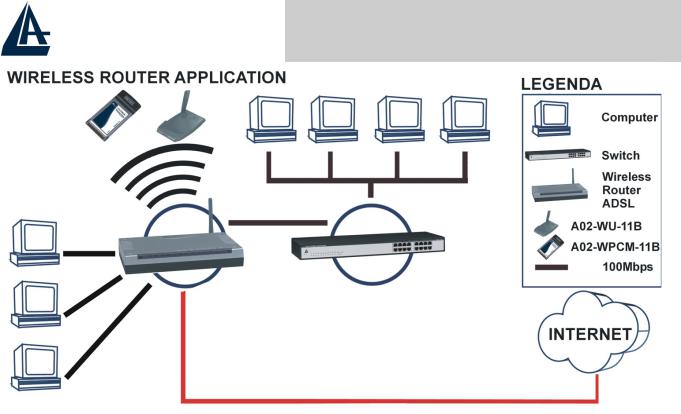
I-FLY WIRELESS LAN ROUTER ADSL
A02-WRA2-11B |
Pag. 5 |
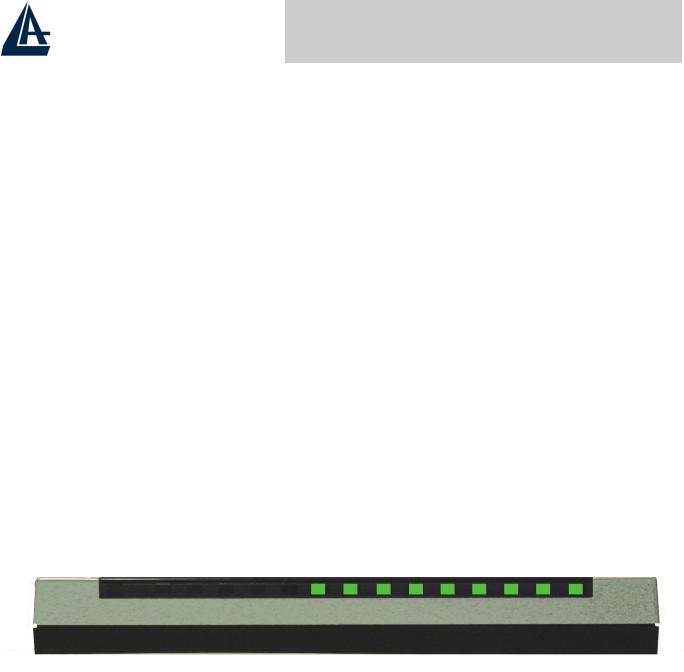
I-FLY WIRELESS LAN ROUTER ADSL
CHAPITRE 2: Utilisation de l’I-Fly Wireless Lan Router ADSL
2.1 Précautions pour l’usage de l’I-Fly Wireless Router ADSL
N’utilisez pas le Router ADSL dans un lieu soumis à des températures élevées et/ou fort taux d’humidité.
N’utilisez pas la même prise de courant pour connecter d’autres appareils que le Router ADSL.
Ne jamais ouvrir le boîtier du Router ADSL, ni chercher à le réparer seul. Si le Router ADSL devient trop chaud, l’éteindre immédiatement et s’adresser à du personnel qualifié.
Posez le Router ADSL sur une surface plane et stable. Utilisez exclusivement l’alimentation fournie dans la boite
2.2 LES LED frontales
Présentes sur le panneau avant, elles indiquent l’état de certaines fonctions du produit.
Le tableau suivant résume leur indication.
LED |
Information |
POWER |
Allumée quand le routeur est connecté au réseau électrique |
SYS |
Clignote pendant la phase de chargement du Firmware puis |
|
passe au fixe lorsque le système est démarré. |
WLAN |
Clignote pour indiquer la connection WAN |
|
|
LAN 1-4 |
Clignote pendant le transfert des données |
|
|
ADSL |
Fixe indique l’alignement correct, clignotante pour les pertes de |
|
signal |
PPP |
Allumée indique que la phase d’authentification (uniquement en |
|
PPPoE et PPPoA) s’est passée correctement |
A02-WRA2-11B |
Pag. 6 |

I-FLY WIRELESS LAN ROUTER ADSL
2.3 Connecteurs
|
Portes |
|
|
|
Usage |
|
|
|
|
|
|
|
|
|
POWER (Switch) |
|
|
|
Allumer/étendre le dispositif |
|
|
|
|
|
|
|
|
|
POWER (jack) |
|
|
|
Prise d’alimentation secteur |
|
|
|
|
|
|
|
|
|
4 ports LAN |
|
|
|
Connection avec un câble Ethernet droit ou croisé |
|
|
(connecteur |
|
|
|
directement aux ordinateurs ou à d’autres Switch |
|
|
RJ-45) |
|
|
|
|
|
|
|
|
|
|
|
|
|
Console |
|
|
|
Connection avec le câble sériel au PC pour gérer ou |
|
|
(connecteur PS2) |
|
|
|
configurer le produit |
|
|
|
|
|
|
|
|
|
|
|
|
|
|
|
|
DSL |
|
|
|
Connection avec le câble RJ-11 à la connection l’ADSL |
|
|
(connecteur |
|
|
|
|
|
|
RJ-11) |
|
|
|
|
|
Plus une antenne orientable.
2.4 Câblage
Le problème le plus classique est le mauvais câblage. Vérifiez que tous les appareils connectés sont sous tension, utilisez les LED frontales pour avoir un diagnostique immédiat de l’état des connections. Les Led Power, au moins une des LAN et ADSL doivent être allumées (si différent, contrôlez de nouveau votre câblage). Les câbles Cat 5 peuvent être croisés ou droits, le dispositif gère l’auto polarité, ce qui permet l'usage indistinct de ces types de câble. Au contraire s’il est connecté à un Hub/Switch, le connectez au port Uplink (s’il n’est pas automatique).
L’ADSL et le téléphone partagent (souvent) la même prise murale pour transporter les signaux respectifs, il faut donc pour éviter les interférences, partager à travers un filtre approprié les 2 signaux. Ce filtre passe-bas permettra d’extraire la portion de bande utilisée par la téléphonie, en empêchant ainsi que la
A02-WRA2-11B |
Pag. 7 |

I-FLY WIRELESS LAN ROUTER ADSL
qualité soit compromise par les hautes fréquences introduites par le signal de l’ADSL. Il faut utiliser un filtre pour chaque prise ou est connecté un téléphone/fax analogique. Ce filtre n’est pas compris dans la boîte du produit et doit donc être acheté séparément. Atlantis Land recommande d’utiliser des adaptateurs agrées.
A02-WRA2-11B |
Pag. 8 |
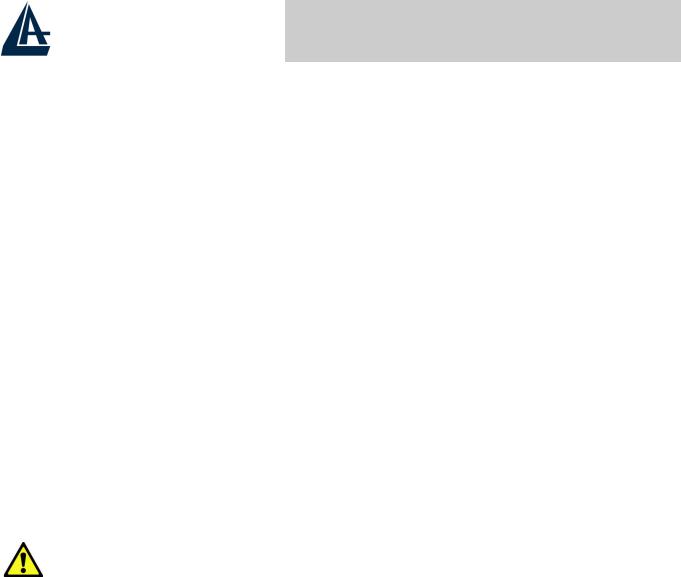
I-FLY WIRELESS LAN ROUTER ADSL
CHAPITRE 3: Configuration
Le Wireless Lan Router ADSL peut être configuré par le navigateur Web inclus dans le Système d’exploitation. Le produit offre une interface de configuration simple.
3.1 Avant de commencer
Cette section décrit la configuration des ordinateurs connectés au réseau ou est connecté le Router ADSL. Tous les ordinateurs doivent avoir une carte réseau Ethernet installée correctement, être connectés au Router ADSL directement ou à travers un Hub/Switch et avoir le protocole TCP/IP installé et correctement configuré pour obtenir une adresse IP à travers le DHCP ou une adresse IP manuelle qui doit appartenir au même sous réseau que le Router ADSL. L’adresse IP par défaut est 192.168.1.254 et le masque de sous réseau 255.255.255.0. Le plus simple pour configurer les ordinateurs est de les configurer comme client DHCP, ainsi l’IP (et les autres paramètres) sont assignés par le Router ADSL.
Pour préparer les ordinateurs, il faut d’abord (lorsqu’il n’y en a pas déjà) installer la carte de réseau, puis installer le protocole TCP/IP. Lorsque TCP/IP n’est pas correctement configuré, suivez les explications suivantes:
N’importe quel poste de travail avec TCP/IP peut être utilisé pour communiquer avec ou à travers le Router ADSL. Pour configurer d’autres types de station de travail, consultez le manuel du fabricant.
A02-WRA2-11B |
Pag. 9 |
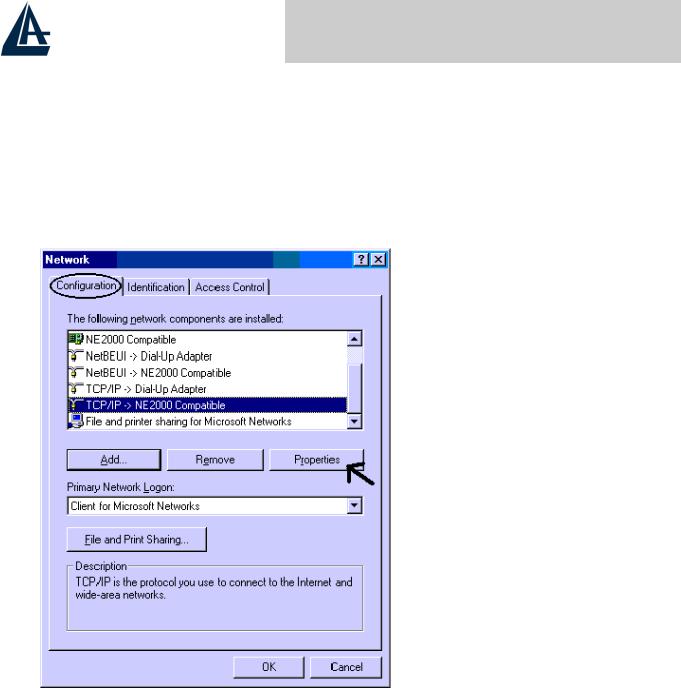
I-FLY WIRELESS LAN ROUTER ADSL
3.1.1 Configuration de l’ordinateur en Windows 95/98/ME
1.Allez dans Panneau de Configuration. Double-cliquez sur Réseau.et afficher l’onglet Configuration.
2.Sélectionnez le protocole TCP/IP ->
NIC carte, ou une carte réseau Ethernet du PC.
3.Cliquez sur Propriétés
4.Dans l’onglet Adresse IP Sélectionnez l’option Obtenir automatiquement une adresse IP .
A02-WRA2-11B |
Pag. 10 |
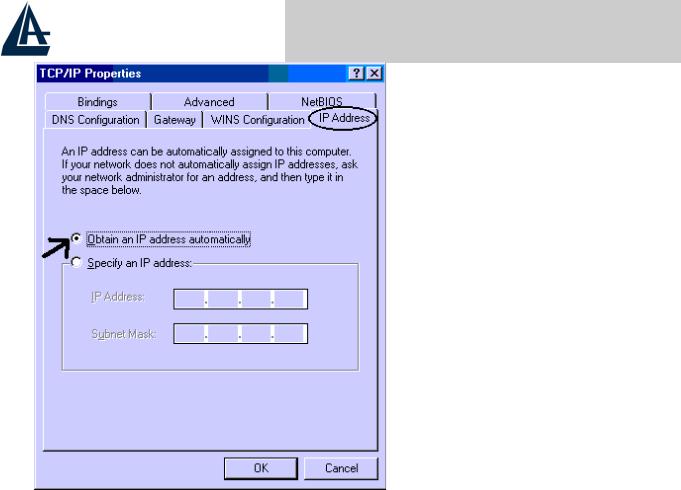
I-FLY WIRELESS LAN ROUTER ADSL
5.Sélectionnez l’onglet DNS.
6.Sélectionnez l’option Désactiver DNS puis cliquez sur OK pour terminer la configuration. Vous devez redémarrer l’ordinateur pour que les changements prennent effet.
A02-WRA2-11B |
Pag. 11 |
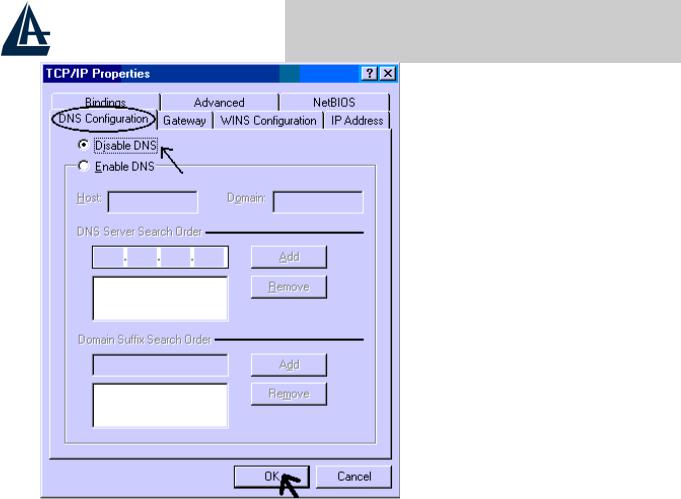
I-FLY WIRELESS LAN ROUTER ADSL
3.1.2Configuration sous Windows NT4.0
1.Allez au Panneau de Configuration. Double-cliquez sur Réseau et enfin sélectionnez l’onglet Protocole .
2.Sélectionnez TCP/IP Protocol et après cliquez sur Propriétés.
3.Sélectionnez (votre carte Réseau) l’onglet Obtenir une adresse IP par un serveur DHCP et après cliquez sur OK pour terminer la configuration.
A02-WRA2-11B |
Pag. 12 |
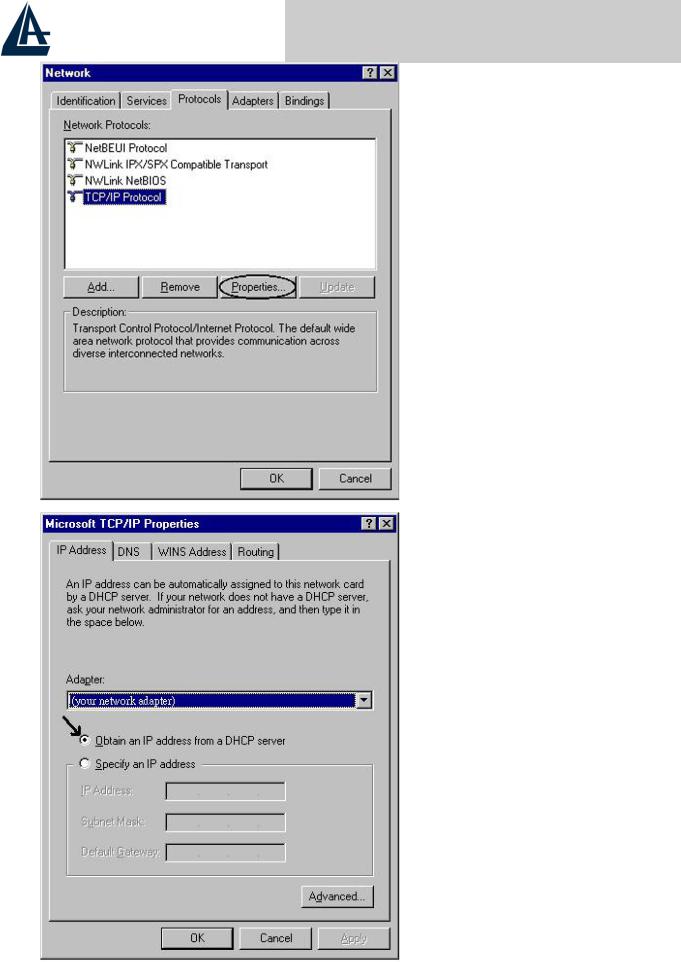
I-FLY WIRELESS LAN ROUTER ADSL
A02-WRA2-11B |
Pag. 13 |
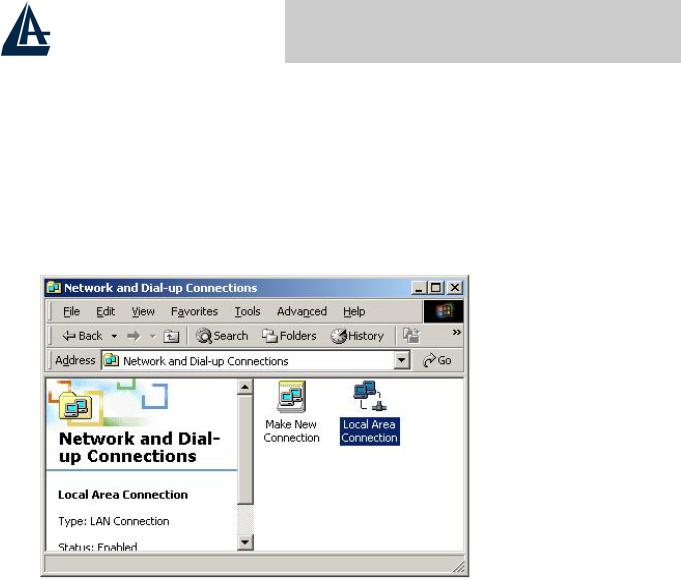
I-FLY WIRELESS LAN ROUTER ADSL
3.1.3Configuration sous Windows 2000
1.Allez au Panneau de Configuration. Double-cliquez sur Connexions Réseau et accès à distance..
2.Double-cliquez sur connexion au réseau local.
3. Dans Connexion au réseau local cliquez sur Propriétés.
A02-WRA2-11B |
Pag. 14 |

I-FLY WIRELESS LAN ROUTER ADSL
4. Sélectionnez Internet Protocol (TCP/IP) et cliquez sur Propriétés.
A02-WRA2-11B |
Pag. 15 |
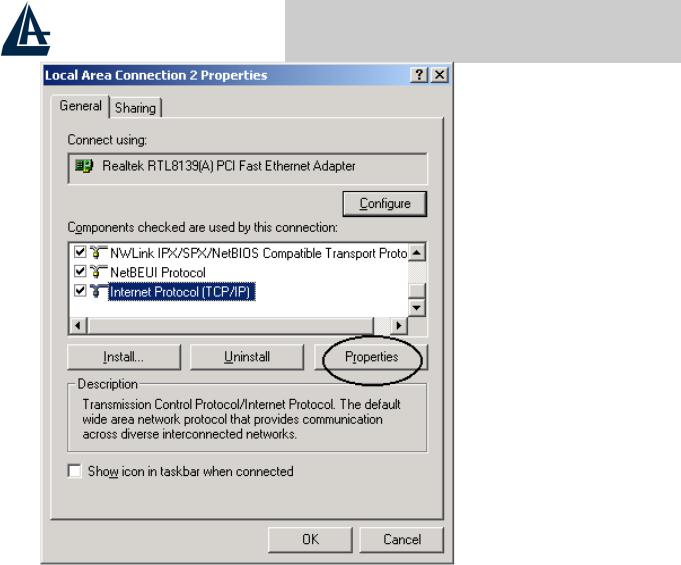
I-FLY WIRELESS LAN ROUTER ADSL
5. Sous l’onglet Général, sélectionnez l’onglet Obtenir une adresse IP automatiquement et après Obtenir les adresses des serveurs DNS automatiquement
A02-WRA2-11B |
Pag. 16 |
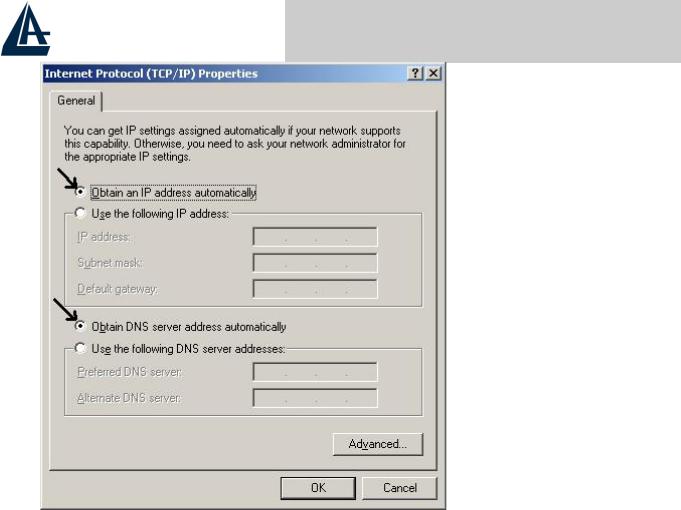
I-FLY WIRELESS LAN ROUTER ADSL
6. Cliquez sur OK pour terminer la configuration
A02-WRA2-11B |
Pag. 17 |
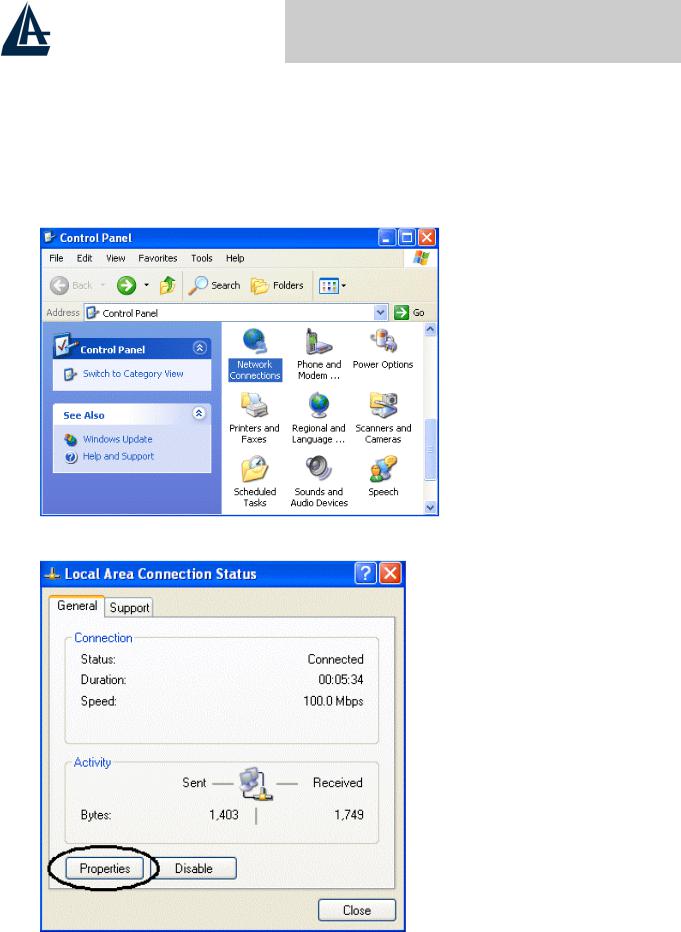
I-FLY WIRELESS LAN ROUTER ADSL
3.1.4 Configuration sous |
Windows XP |
1. Allez sur Panneau de |
Configuration. Double-cliquez sur Accès |
Réseau |
|
2. Double-cliquez sur Connexion au Réseau local.
3. Cliquez Propriétés.
4. Sélectionnez Internet Protocol (TCP/IP) et cliquez sur Properties.
A02-WRA2-11B |
Pag. 18 |
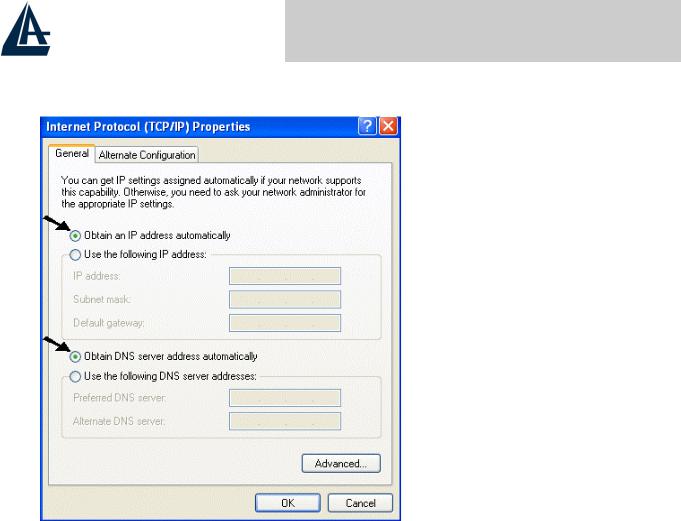
I-FLY WIRELESS LAN ROUTER ADSL
5. Sélectionnez Obtenir une adresse IP automatiquement et après Obtenir les adresses des serveurs DNS automatiquement.
6. Cliquez sur OK pour terminer la configuration.
A02-WRA2-11B |
Pag. 19 |
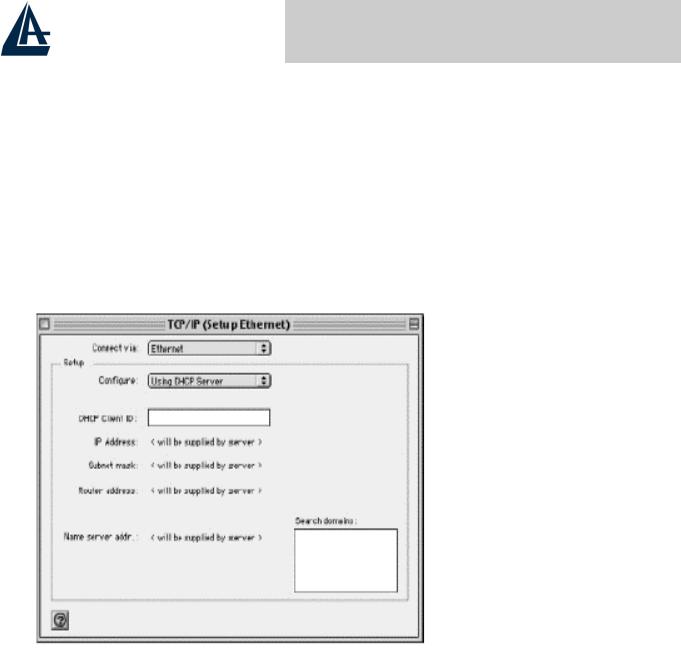
I-FLY WIRELESS LAN ROUTER ADSL
3.1.5 Configuration en environnement MAC OS
1.Cliquez sur l’icône Pomme dans l’angle en haut à gauche de l’écran et sélectionnez: Control Panel/TCP/IP. Il apparaîtra la fenêtre relative au TCP/IP comme montré dans l’image.
2.Choisissez Ethernet en Connect Via.
3.Choisissez Using DHCP Serveur en Configure.
4.Laissez vide le champ DHCP Client ID.
A02-WRA2-11B |
Pag. 20 |

I-FLY WIRELESS LAN ROUTER ADSL
3.1.6 Vérification de la Configuration
Pour vérifier le succès de la configuration (après avoir redémarré le PC, opération nécessaire sous Win98, SE, ME) utiliser le PING. D'une fenêtre Dos écrivez: PING 192.168.1.254
Si le message suivant apparaît:
Pinging 192.168.1.254with 32 bytes of date:
Reply from 192.168.1.254: bytes=32 times <10ms TTL=64 Reply from 192.168.1.254: bytes=32 times <10ms TTL=64 Reply from 192.168.1.254: bytes=32 times <10ms TTL=64
Vous pouvez continuer en allant au paragraphe suivant. Si le message suivant apparaît par contre:
Pinging 192.168.1.254with 32 bytes of date: Request timed out.
Request timed out. Request timed out.
Vérifiez que la led LAN/SYS/PWR est bien allumée.
Vérifiez l'adresse de votre PC en écrivant WINIPCFG (pour Win95, 98, ME) ou IPCONFIG (pour Win2000, XP) et éventuellement réinstallez le TCP/IP. Maintenez la touche reset enfoncée pendant une dizaine de secondes. Le Routeur ADSL fera un reboot et rechargera la configuration initiale.
3.1.7 Configuration du Navigateur
Pour un ordinateur disposant de Internet Explorer, procédez comme suit :
1.Lancez le logiciel Internet Explorer.
2.Dans le menu Outils, sélectionnez Options Internet….
3.Cliquez sur l’onglet Connections.
4.Dans la zone Options de numérotation et paramètres de réseau privé virtuel, si une connection Internet est déjà configurée, sélectionnez Ne jamais établir de connection.
5.Cliquez sur le bouton Paramètres réseau… et vérifiez ensuite qu’aucune case n’est cochée dans la fenêtre
Paramètres du réseau local.
6.Refermez toutes les fenêtres en cliquant sur OK.
A02-WRA2-11B |
Pag. 21 |

I-FLY WIRELESS LAN ROUTER ADSL
3.2 Réglages par Défaut
Avant de commencer la configuration du Wireless Router ADSL, il faut connaître les réglages par défaut:
Nom Utilisateur: admin Password: atlantis Adresse IP: 192.168.1.254
Masque de sous réseau: 255.255.255.0
Protocole de connection avec l’ISP = PPPoA avec VCMux SSSID= wlan-ap, Channel= 6, WEP= désactivé
Serveur DHCP activé avec plage d’adresse IP de 192.168.1.100 à 192.168.1.199
3.2.1 Mot de passe
Le mot de passe par défaut est user= admin, password= atlantis, après l’avoir renseigné, confirmez pour entrer directement dans le menu de configuration. Lorsque l’on configure le Wireless Router ADSL avec le navigateur, il faut appuyez sur OK, pour y entrer la première fois. Il est conseillé de changer le mot
A02-WRA2-11B |
Pag. 22 |
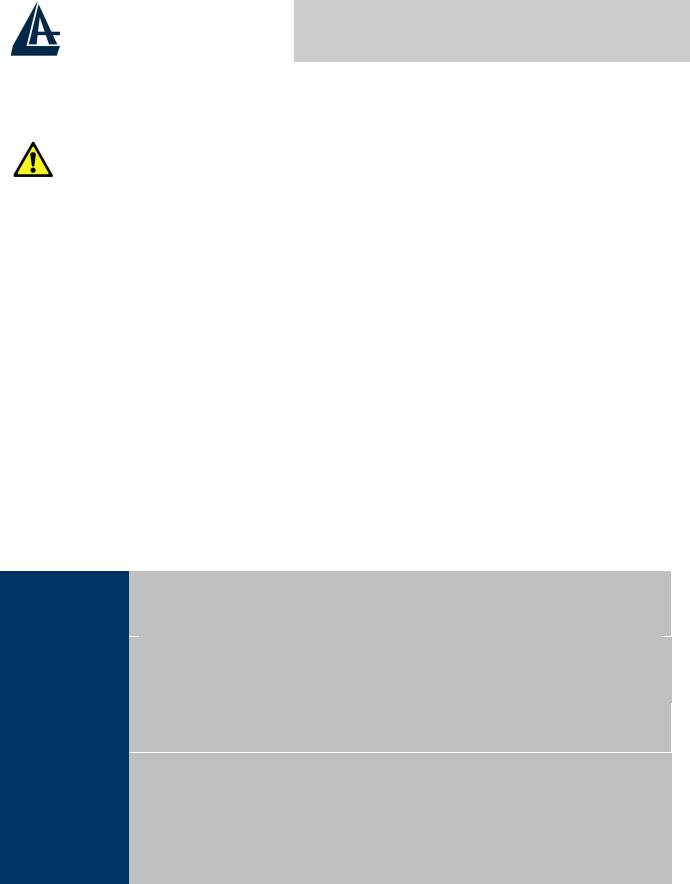
I-FLY WIRELESS LAN ROUTER ADSL
de passe pour augmenter la sécurité. Le Wireless Router ADSL ne conserve qu’un seul mot de passe.
Si l’on perd le mot de passe, il suffit d’appuyez pendant 5 secondes sur le bouton reset (en appuyant délicatement) pour revenir aux réglages par défaut.
3.2.2 Ports LAN et WAN
Ce tableau résume les réglages par défaut des interfaces LAN et WAN:
Port LAN |
Port WAN |
|
Adresse IP |
192.168.1.254 |
Protocole ENET ENCAP |
Masque de sous |
255.255.255.0 |
pour la connection avec |
réseau |
|
le FAI |
Serveur DHCP |
Activé |
|
Adresses IP attribuées |
100 |
|
3.3 Information sur le FAI
Avant de commencer la configuration de l’I-Fly Wireless Lan Router ADSL, il faut connaître le type de protocole supporté pour la connection avec votre FAI (PPPoE, PPPoA, RFC1483, IPoA). Voir les informations du tableau suivant:
PPPoE
PPPoA
RFC1483
Bridged
RFC1483
Routed
IpoA
VPI/VCI, VC-based/LLC-based multiplexage, Login, Mot de passe, Nom de Domaine et adresse IP du Domain Name System (DNS - assignée par le FAI en dynamique ou fixe). VPI/VCI, VC-based/LLC-based multiplexage, Login, Mot de passe, Nom de Domaine et adresse IP du Domain Name System (DNS - assignée par le FAI en dynamique ou fixe). VPI/VCI, VC-based/LLC-based multiplexage, configurez le dispositif en BRIDGE.
VPI/VCI, VC-based/LLC-based multiplexage, adresse IP, Masque de sous réseau, Passerelle par défaut et adresse IP du Domain Name System (DNS – assignée en fixe). VPI/VCI, adresse IP, Masque de sous réseau, Passerelle par défaut et adresses IP du Domain Name System (DNS – assignée en fixe).
A02-WRA2-11B |
Pag. 23 |
